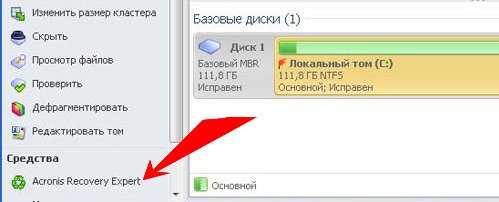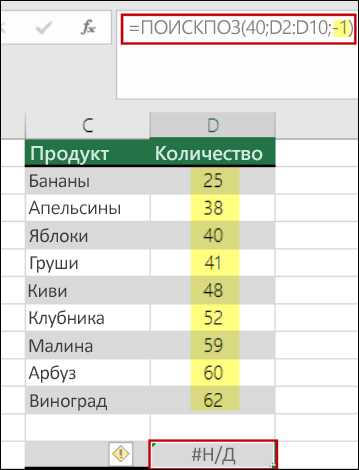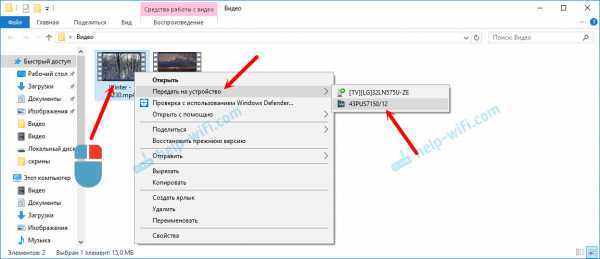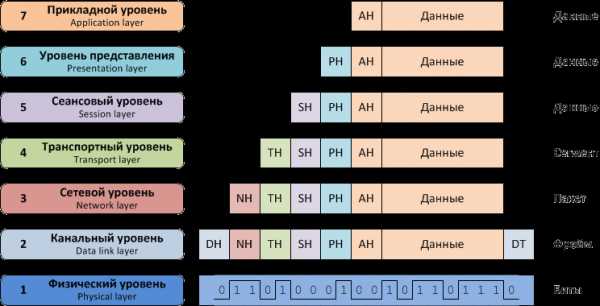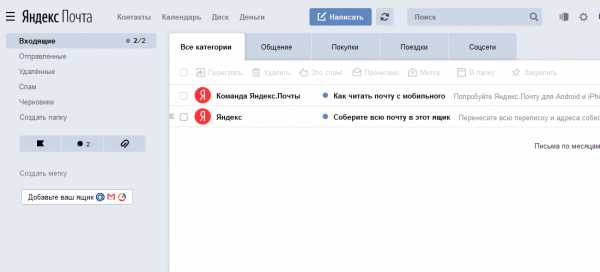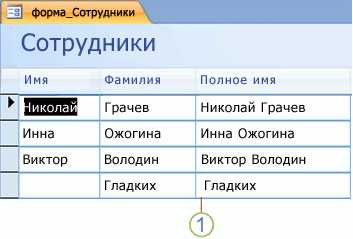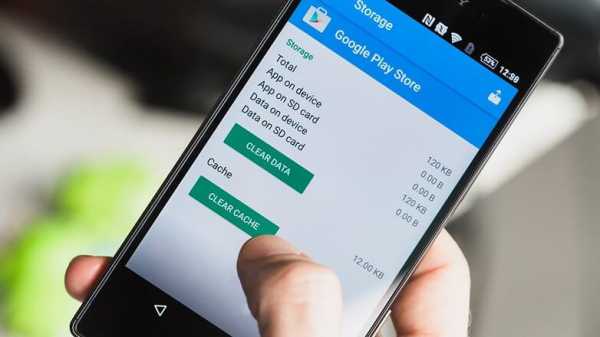Как удалить троянскую программу. Как удалить троян с компьютера
Как удалить троянскую программу, червь, backdoor, вирус, зловредное ПО | Мой друг
 История одного излечения на примере зловреда AntiVir: Worm/Dorkbot.A.24, DrWeb: BackDoor.Butter.23, Kaspersky: Backdoor.Win32.Ruskill.dj, NOD32: Win32/Dorkbot.B.
История одного излечения на примере зловреда AntiVir: Worm/Dorkbot.A.24, DrWeb: BackDoor.Butter.23, Kaspersky: Backdoor.Win32.Ruskill.dj, NOD32: Win32/Dorkbot.B.
Симптомы у этого зловреда были такие: не обновляется антивирус, компьютер работает очень плохо: «ужасно тормозит и виснет», периодически перестаёт откликаться и выключается с «синим экраном смерти», многие сайты в интернете не открываются, результаты веб-поиска изменены, на рабочем столе появляются новые ярлыки, при нажатии на которые, пользователь попадает на другие зараженные веб-сайты. Кроме того троян ворует конфиденциальную информацию: список посещённых веб-страниц, логины-пароли к сайтам, кредитным картам и т.д.
Симптом №1, по которому можно определить наличие зловреда в системе: вставить флешку и посмотреть в файловом менеджере (в данном случае Total Commander) не появилось ли на флешке каких-либо новых файлов, папок, ярлыков, скрытых файлов и папок. Если да — то в системе зловредная программа 100% присутствует. В данном случае имеем такую картину:
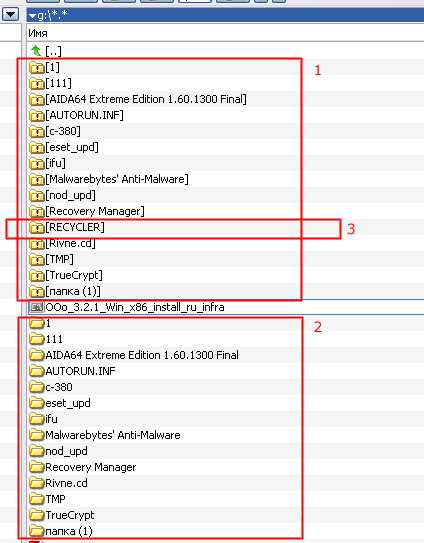
Результат заражения флешки троянской программой
Настоящие папки с файлами в данный момент скрыты (1), то есть когда бы мы открыли флешку через Проводник Windows (Мой компьютер — Съёмный диск), то этих папок мы бы не увидели. Но на их месте появились ярлыки (2), которые имеют те же названия как и настоящие папки и выглядят как настоящие папки, так что визуально обычный пользователь может и не заметить подвоха. Появляется также скрытая папка «RECYCLER» (3), в которой находится файл «11afb2c9.exe». Заражение компьютера происходит следующим образом: ничего не подозревающий пользователь открывает флешку и нажимает на ярлык, думая что он открывает папку. При этом запускается файл 11afb2c9.exe из папки «RECYCLER» (как Вы догадались, это вирус) и одновременно открывается нужная пользователю скрытая папка, так что момент заражения компьютера происходит совсем незаметно.
Первое, что нужно сделать — обновить антивирусную программу и антивирусные базы до актуальной версии и проконтролировать все ли модули антивируса работают. На зараженном компьютере стоял Avast, но его обновление нам, к сожалению, ничего не дало, антивирус молчит как партизан, ведёт себя так, как будто никакого заражения на компьютере нет.
Антивирус NOD32 может бороться только с последствиями вируса: он удаляет с флешки ярлыки, созданные вирусом, удаляет вирусные файлы (например f5399233.exe, 11afb2c9.exe) из папки «RECYCLER». Самой же причины заражения он не видит и при вставке очередной флешки в зараженный компьютер мы видим одну и ту же картину, как антивирус создаёт бурную деятельность по обеззараживанию очередной флешки.
NOD32 Antivirus не способен побороть причину заражения компьютера
Второе что мы делаем — запускаем антитроянскую программу Malwarebytes Anti-Malware (запустить — обновить — быстрое сканирование. Обзор других антишпионских программ здесь). Одновременно загружаем файл «11afb2c9.exe» на сайт virustotal.com для проверки:
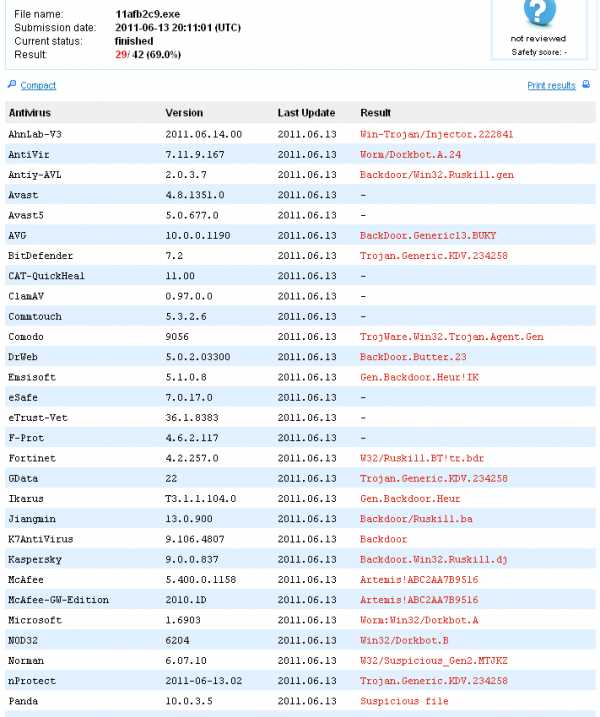
Результаты проверки подозрительного файла на сайте virustotal
Как видно из результатов проверки наш Avast — единственный из нормальных антивирусов, который нашего трояна не знает. В этом и есть причина его «партизанского молчания» по этому поводу. (К слову сказать такая ситуация случается со всеми антивирусами, идеальных не бывает, пропускают иногда все…) Зато вот результаты проверки программой Malwarebytes Anti-Malware порадовали:
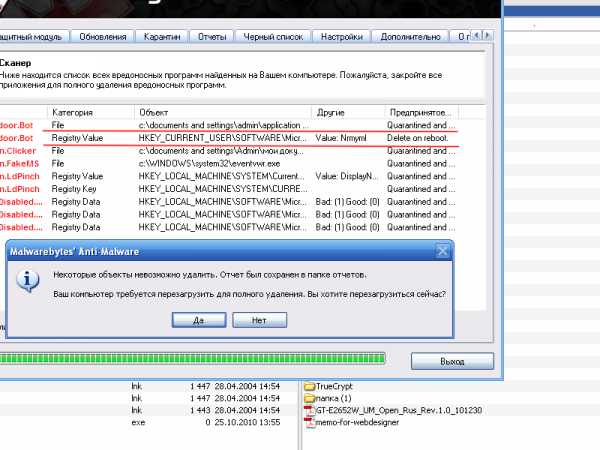
Результаты проверки программой malwarebytes
Первые две записи — кажется и есть наш зловред. Удаляем всех и перезагружаемся.
После перезагрузки скачиваем с сайта DrWeb-a бесплатную лечащую утилиту Dr.Web CureIt!® (по результатам проверки на virustotal-е мы уже знаем, что DrWeb эту заразу знает и, следовательно, может обезвредить), сканируем компьютер. Утилита ничего больше не нашла, это значит что Avast и Malwarebytes Anti-Malware со своей задачей справились: компьютер чист.
Позаботимся о том, чтобы Avast внёс этого трояна в свою антивирусную базу и он начал определяться у всех его пользователей. Для этого нужно файл «11afb2c9.exe» поместить в карантин антивируса и от туда отправить его для анализа:
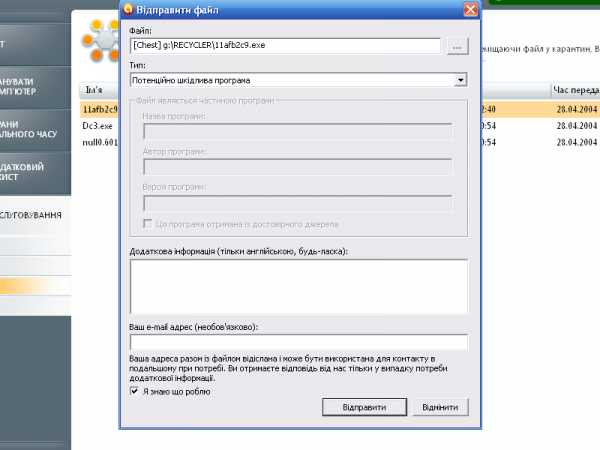
Отправляем файл для анализа в компанию Avast
Теперь нужно навести порядок на флешке. Удаляем ярлыки, папку «RECYCLER» и снимаем атрибуты со скрытых папок. В Total Commander-е это сделать опять-таки удобнее:

Групповое изменение атрибутов файлов в программе Total Commander
Выделяем все наши скрытые папки и запускаем команду изменения атрибутов. В проводнике Windows это пришлось бы делать для каждой папки отдельно.
Заключительная проверка. Для этого делаем «контрольное вставляние флешки» и убеждаемся что ничего крамольного с ней больше не происходит. Визуальное улучшение состояния работы компьютера тоже на лицо: он не виснет, все файлы, папки, программы открываются нормально, интернет работает, все сайты открываются.
К слову сказать, данная методика подходит для удаления не только этого трояна, но и многих других. Надеюсь, это Вам однажды поможет!
Похожие материалы:
Как удалить вирус Conficker (он же Downup, он же Downadup, он же Kido) — описание способа удаления вируса, который в своё время создал много головной боли пользователям, но и по сей день является довольно распростанённым.
Как определить, есть ли на компьютере вредоносное ПО — обзор антишпионского программного обеспечения. Одна из таких программ обязательно должна быть установлена на компьютере так как антивирусы не всегда достойно справляются со своими обязанностями!
Как убрать стартовую страницу Webalta, apeha.ru, ctel.ru, smaxi.net, wonderpage.org — некоторые веб-сайты используют нелигитимные способы завоевания пользовательськой аудитории, от которых порой очень трудно избавиться. Описаны способы борьбы с этой напастью.
Понравилась статья - поделись с друзьями:Похожие записи:
www.1st.rv.ua
Как удалить вирус-троян с Windows и Android :: SYL.ru
К сожалению, приходится констатировать, что практически каждый пользователь компьютерных систем на основе ОС Windows так или иначе сталкивался с таким понятием, как вирус «троян». Что это такое, очень многие юзеры представляют себе очень слабо. Тем более практически никто не имеет представления о том, как удалить вирус трояна целиком и полностью. Давайте узнаем, что можно сделать в данном случае.
Что такое вирус троян?
Начнем, пожалуй, с самого основного. Обладатель любого компьютера или мобильного устройства должен четко понимать, что если девайс работает под управлением операционной системы, значит, он не застрахован от проникновения посторонних угроз. Конечно, систем типа Mac OS X или Linux (вообще, UNIX-подобных систем) это касается в очень малой степени, ведь вирусы подобного типа для запуска в них просто не разработаны, а сами системы имеют достаточно сильную и непробиваемую по всем параметрам систему безопасности.

Другое дело Windows или мобильные платформы на основе Android. Здесь брешей столько, что мобильное устройство или компьютер вирус троян может воспринимать, так сказать, как «родное» приложение, не представляющее угрозы в плане исполнения.

На самом деле, как уже понятно по названию угрозы, вирус был изначально ассоциирован с древнегреческой легендой о завоевании Трои, когда в знак перемирия жителям города был подарен огромный деревянный конь. Вот только беда – в нем прятались воины, которые ночью открыли ворота вражескому войску.
Как вирус проникает в систему?
Вирус троян действует подобным образом. Эта вредоносная программа проникает на компьютер или в смартфон под видом стандартного приложения (даже с ничего не значащим названием), картинки или чего-то еще (даже из популярных социальных сетей), а когда приходит время, активируется.
Проникновение может быть связано в первую очередь с доступом в интернет, поскольку на съемных носителях он, как правило, не сохраняется, хотя бывают и такие случаи. Но вот при посещении каких-либо сайтов с сомнительной репутацией или даже известных, но зараженных вирусами, проблема, связанная с тем, как удалить вирус трояна, становится практически нерешаемой. Кто не сталкивался с проблемой, когда при загрузке контента из VK антивирус начинает, мягко говоря, «плеваться»?
Как известно, практически любой вирусный код сегодня является самокопирующимся, а это означает только то, что при удалении основного исполняемого файла его копия все равно останется в системе и будет продолжать свою вредоносную деятельность.
Вред, наносимый вирусом
Естественно, при поиске ответа на вопрос, как удалить вирус троян из системы, стоит учитывать и вред, им наносимый, и возможные последствия, ведь при неправильном удалении ручным способом он способен «зацепить» за собой кучу системных файлов (им же и зараженных), что приведет к полной неработоспособности «операционки» и устройства, на котором она установлена.

Вообще, с точки зрения знаний о компьютерных вирусах, трояны, или, как их еще называют, «компьютерные черви», не ориентированы на удаление информации или дестабилизацию работы всей системы в целом.
Тут, скорее, действие имеет направленность на получение доступа к компьютерному терминалу, учетной записи пользователя, управлению системой или краже конфиденциальной информации. Реже встречаются варианты создания помех в работе тех или иных приложений, включая даже штатные антивирусы и средства безопасности Windows. В Android их, к великому сожалению, практически нет.
Поэтому даже проблема, как удалить вирус троян с «Андроида», решается только с использованием сторонних программ и приложений, созданных другими разработчиками. Но дело даже не в этом.
Стандартные средства борьбы с угрозой
Многие, так сказать, начинающие хакеры, как они себя любят называть, зачастую задаются вопросом, как создать вирусы трояны. По понятным причинам мы это рассматривать не будем, хотя даже при минимальном знании любого языка программирования (даже начального уровня) сделать это не так уж и сложно. Лучше обратимся к тому, как можно бороться с такими угрозами и последствиями их деятельности.

Для Windows в «чистой системе», только что установленной, нет практически никаких средств, разве что встроенный брэндмауэр (он же файерволл). К сожалению, эта «стена» способна блокировать непроникновение вирусов или установку их компонентов в фоновом режиме, а именно инсталляционные процессы, запущенные пользователем (вручную или при посещении каких-либо интернет-ресурсов). Наверное, уже понятно, что вопрос, как удалить вирус «троян», собственными средствами системы решаться не может. Тут придется применять не только штатные антивирусы, а и независимые средства сканирования системы.
Как удалить вирус троян в Windows?
Трояны настолько глубоко пускают корни в «операционках» типа Windows, что иногда даже установленные антивирусы не помогают. Тем не менее стандартным средством удаления вредоносных программ и кодов принято считать именно их. Каждый пользователь должен иметь такой пакет в своем распоряжении.
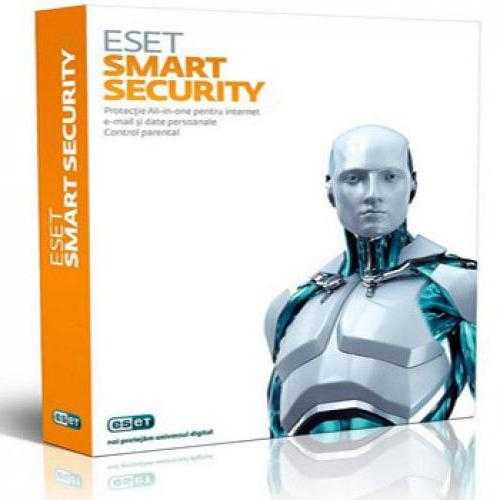
Что именно это будет - Kaspersky, NOD или какой-то бесплатный пакет - каждый решает сам. Тут стоит заметить, что платные или условно-бесплатные пакеты имеют намного больше возможностей по определению угроз такого типа. Особенно сильно это касается продуктов типа Smart Security или Internet Security, которые отслеживают проникновение угроз в реальном времени.
Бесплатные антивирусы в большинстве своем троянов просто пропускают, считая их, скажем, какими-то неофициальными дополнениями к установленным программным продуктам. Тем не менее если угроза все-таки проникла в систему, удаление вируса трояна любым мощным антивирусом не составит труда. При этом, правда, пользователь должен указать, какие именно действия будут выполнены: либо удаление самого вируса (что встречается очень редко), либо лечение зараженных файлов, либо их полное удаление. Вот тут мы и подходим к тому, что неправильное удаление или использование не того антивирусного пакета может привести к полному «крашу» системы.
Последствия неполного удаления вируса
Само собой разумеется, что любой бесплатный сканер по сигнатуре способен определить исходный файл вируса, проникшего на компьютер или в телефон. Как правило, все трояны, например, в Windows, имеют в своем скрытом названии Win32, Worm32 или Trojan.Win32 (это уж как сам антивирус распознает).
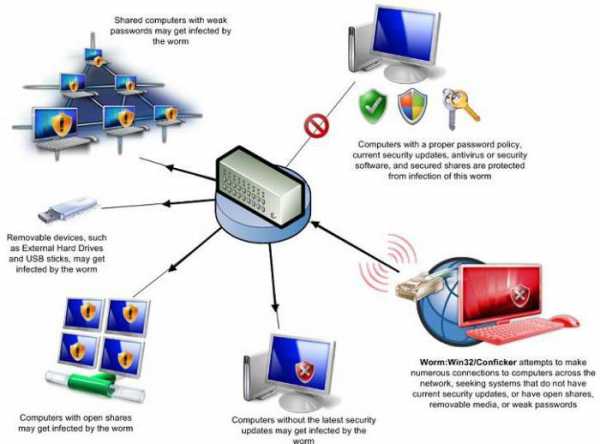
Как и положено, будет указан путь расположения файла. Однако, удалив его при помощи примитивного пакета или вручную, пользователь совершенно забывает о том, что его копии могут оставаться в системе под другими именами и с разными расширениями. Более того, вирус троян способен создавать собственные записи и ключи в системном реестре, а также в загрузочном секторе, что приводит только к тому, что при старте вредоносный код активируется снова и снова.
Удаление угроз из Android
Операционные системы Android в разных версиях и сборках тоже не застрахованы от влияния «компьютерных червей». Встроенная система безопасности в виде так называемого «антивируса» McAfee способна лишь на то, чтобы блокировать устройства при краже, утере или при вводе неправильного ПИН-кода.

Вопрос, как удалить вирус троян с «Андроида», мучает всех обладателей девайсов на основе этой «операционки». Раз собственные средства не помогают, значит, нужно использовать сторонние программные продукты. Вот тут одним из лидеров, причем самых мощных и востребованных, можно назвать уникальную программу 360 Security, которая в том же Google Play и Android Market появилась относительно недавно.
Как удалить вирус троян с телефона с Android на борту с использованием этого приложения? Все просто. Сначала задается сканирование, после чего программа выдает не только список найденных угроз или связанных с вирусом файлов, но и абсолютно безопасно очищает зараженные файлы от инфекции. Статистика говорит сама за себя: не зря же на том же «Маркете» количество скачиваний превысило 100 миллионов. К тому же само приложение является абсолютно бесплатным. Правда, тут есть один нюанс: оно после установки всегда висит в оперативной памяти, а его значок присутствует в верхней панели уведомлений (так сказать, системный трей «Андроида» по типу Windows). Но согласитесь, что важнее - безопасность или чуть большая нагрузка на системные ресурсы?
Если ничего не помогает
Для систем Windows существует, пожалуй, самый действенный способ избавиться от угроз подобного типа (особенно если они уже просочились в загрузочный сектор или системную память).

Вирус троян можно распознать и удалить еще до загрузки самой ОС, если использовать утилиты типа Rescue Disc. Они запускаются либо с флэшки, либо с оптического диска типа CD/DVD, имеют графический интерфейс и удаляют даже те угрозы, которые обычный, установленный по умолчанию, антивирус может пропустить, например, в связи с блокировкой его работы тем же вирусом.
Как показывает практика, этот метод является наиболее действенным, поскольку в данном случае ликвидируется угроза не только в виде зараженных объектов, а и в плане деактивации самого носителя инфекции, который, как уже говорилось выше, может располагаться даже в загрузочном секторе.
К сожалению, для систем типа Android такие утилиты не предусмотрены. Тут не поможет даже так называемый hard-reset (принудительная перезагрузка). Так что придется довольствоваться тем, что есть.
Итог
Если сделать некоторые выводы относительно самого вируса и методов борьбы с ним, стоит сказать, что это, скорее, шпион, нежели уничтожитель файлов или системы. Правда, если кто-то хранит пароли или коды доступа к банковским реквизитам на компьютере или телефоне (даже в зашифрованном виде при помощи алгоритмов AES 128 или 256), будьте уверены, вирус их не пропустит. А ломает он такие коды (хоть и утверждается, что это невозможно) просто «на ура». Срабатывает обычный клавиатурный шпион. Так что будьте бдительны!
www.syl.ru
Как удалить вирус троян? - Интернет-издание «ФЕНИКС-СЛОВО»
Вирус троян – это что-то вроде хамелеона. Он подделывается под любую программу или утилиту. Причем, данная псевдо программа может даже выполнять какое-то время свои непосредственные задачи прямого назначения, пока не проявит свою вирусную сущность.
Троян может быть совсем небольшим, состоять всего из нескольких строк, а может быть внушительных размеров. Распространяться сам не может, попадает во время загрузок из сети или флэшек (дисков).
Как удалить троян? Предотвращение попадания.
Я думаю вам ясно, что легче предотвратить попадания вируса, чем его лечить. Поэтому, необходимо пользоваться хоть одним антивирусом, даже бесплатным. Можно использовать Avast, Comodo и прочие.
Я, например, пользуюсь Касперским KAV. Можно, даже лучше использовать KIS. Сейчас выпускают новые версии Касперского. Так вот, один из антивирусов у вас должен постоянно работать. Его нельзя никогда выключать.
Если вы вставляете неизвестную флэшку в компьютер, обязательно проверьте её на вирусы. Например, Касперский всегда предлагает произвести подобную проверку. Также есть программка антивирус специально для этих целей USBGuard. Довольно просто проверять через неё наличие вируса трояна на съемном носителе.
Не стоит посещать сайты, о которых ваш антивирус предупреждает, что они заражены. Не стоит переходить по неизвестным ссылочкам в социальных сетях. Даже если ссылки от друзей. Пароль друзей хакеры давно могли взломать.
Когда вы скачиваете какой-нибудь софт, и вас просят ввести номер телефона, не стоит его вводить. Вас разведут на деньги. Также, подобных ссылок полно на Порно ресурсах. Поосторожнее там.
Но допустим, ваш компьютер уже подхватил троян, как же его удалить?
Как удалить троян? Бесплатный Касперский.
Я допускаю, ваш компьютер уже заражен, и вам нужно его срочно лечить. Мало кто знает, но есть одна на разновидность данного антивируса, которая бесплатна. Она не требует установки и не защищает ПК, она его именно лечит. Называется эта разновидность: Kaspersky Virus Removal Tool.
Мы ее скачиваем по ссылочке вверху и просто запускаем. У нас происходит инициализация. По прошествии данного процесса мы видим окно с пользовательским соглашением. Мы соглашаемся и нажимаем принять. У нас появляется другое окошечко, где «Касперский» сообщает, что все готово к проверке, нажимает «Начать проверку»:
У нас начинается проверка, где мы видим, сколько проверено файлов и затрачено времени.
Проверка проходит довольно быстро. Например, у меня она заняла всего 2 минуты 57 секунд. Далее мы видим, какие именно угрозы были обнаружены, если они обнаружены вообще. Как видно из скриншота, угроз на моем компьютере нет. Если же у вас стоит платный Касперский, лучше применить его.
Как удалить вирус троян? Используем Trojan Remover.
Для удаления именно вируса трояна есть специализированный софт. Данный софт называется Trojan Remover, он платен. Но у него существует определенный бесплатный период, 30 дней. Разумеется, за это время можно отлично удалить вирус троян, и не только его. Но у него есть один недостаток, он анголоязычный.
Первым делом загрузим ограниченно бесплатную версию (на месяц) с официального сайта. Затем устанавливаем антивирус. Далее, производим установку данного софта, у нас появляется окно:
Затем, соглашаемся условиями пользования, и нажимаем Next. У нас откроется новое окошко, где нам предложат выбрать место для установки. Я вам не рекомендую производить установку на системный диск С, на нем и так мало места, поэтому я устанавливаю его на отдельный диск Е в специальную папочку «Программы установленные». Нажимаем Next, далее, нам прилагают создать иконку на рабочем столе, соглашаемся.
Затем нажимаем на кнопку Инсталляция. По завершению инсталляции, устанавливаем галочку над надписью установка обновлений и жмем на клавишу Финиш:
У нас откроется новое окошко, где мы жмем Update для установки обновлений.
У нас начался процесс обновлений. По завершению его, на рабочем столе появляется ярлык с Trojan Remover и программа готова к работе.
Соответственно, чтобы запустить программу, кликаем по ярлыку, и программа запускается. В новом окне, необходимо нажать на Continue для продолжения запуска программы. В этом же окне мы видим, что нам осталось 30 дней бесплатной работы программы.
У нас открывается окошко, где нам нужно нажать для начала проверки кнопочку Scan.
Все, у нас начался процесс сканирования. Антивирусник будет искать именно троянские программы. Сканирование пройдет быстро, у меня 1.5 минуты. Закрываем программу, она у меня ничего не нашла. Если она у вас найдет вирус троян, она вам об этом непременно сообщит и предложит его удалить.
Также, во время включения ПК данный софт станет производить быструю проверку наиболее важных частей компьютера на предмет вирусов. Это, я бы сказал самый лучший способ, как удалить троян?
Кроме данного способа, можно использовать программу Malwarebytes.
Как удалить троян? Malwarebytes.
Скачиваем Malwarebytes с официального сайта, устанавливаем. В настройках выберем русский язык, у нас открывается окошко,
Выберем запустить проверку, и у нас идет проверка. Потом, все аналогично с предыдущей программой. Софт отсканирует и покажет результат. Вирусы предложит удалить.
Как удалить вирус троян? Spyware Terminator
Это бесплатная программа, в ней также присутствует русский язык. Заходим на сайт Spyware Terminator, скачиваем бесплатную версию. Устанавливаем программу обычным путем. У нас открывается окно, где нам необходимо нажать «Полное сканирование».
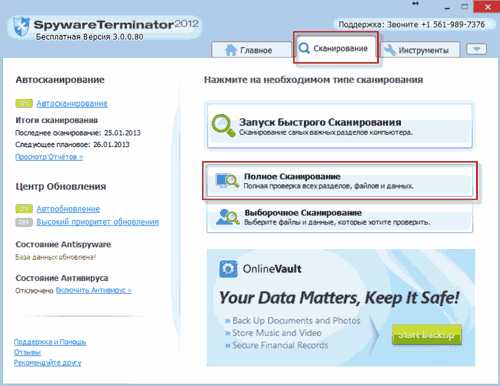
Затем сканирование идет обычным путем, если у нас что-то найдется неприятное, нам об этом непременно сообщат и предложат удалить!
Я надеюсь, теперь вы имеете представление, как удалить троян? Программы все работают отлично, особенно именно по троянам специализируются две последние! Следите за своими компьютерами, и не давайте обвести себя посторонним людям с их вредоносными программами.
Если вы знаете другие способы, как удалить вирус троян? Просьба сообщить в комментариях! Успехов!
Андрей Зимин
info-kibersant.ru
www.fenixslovo.com